7 Anzeichen dafür, dass Sie bei iMessage blockiert wurden
Methode 1: Analysieren Sie die Farbe der Chat-Blase
- Eine grüne Chatblase bedeutet normalerweise, dass Sie möglicherweise von jemandem auf iMessage blockiert wurden. Unter normalen Umständen zeigt eine blaue Chatblase an, dass Ihre Nachricht über iMessage übermittelt wurde.
- Dies zeigt, dass Ihre Nachricht den Empfänger erreicht hat und bestätigt, dass dieser iMessage auf seinem Gerät aktiviert hat.
- Wenn die Chat-Blase nach mehreren Versuchen grün bleibt, wurden Sie wahrscheinlich tatsächlich blockiert.
Methode 2: Auf Lesebestätigungen prüfen
Methode 3: Versuchen Sie, mit Ihrem Kontakt per FaceTime zu kommunizieren
Wenn Sie vermuten, dass Sie bei iMessage blockiert wurden, können Sie dies auch effektiv überprüfen, indem Sie einen FaceTime-Anruf tätigen . Wenn Sie jemand bei iMessage blockiert, können Sie keine Verbindung über FaceTime herstellen .
Methode 4: „Bitte nicht stören“-Status bewerten
Wenn Ihr Kontakt „Nicht stören“ aktiviert hat, wird im Chat-Fenster ein Mondsymbol angezeigt, das darauf hinweist, dass er Benachrichtigungen auf seinem iPhone deaktiviert hat . Das Vorhandensein des Symbols deutet darauf hin, dass Sie nicht blockiert wurden. Darüber hinaus könnte er den Fokusmodus verwenden, um Benachrichtigungen auf seinem Gerät zu verwalten.
Methode 5: Überprüfen Sie Ihren iMessage-Status
Die iMessage-Funktion funktioniert auf Ihrem iPhone möglicherweise nicht richtig oder ist aufgrund von Netzwerkverbindungsproblemen deaktiviert. Um Ihre Verbindung zu verbessern, ist es ratsam, zu einem 5G- oder Wi-Fi-Netzwerk zu wechseln. Nachdem Sie dies eingerichtet haben, können Sie Ihren iMessage-Status mit den folgenden Schritten überprüfen:
Schritt 1: Gehen Sie zu Einstellungen > Nachrichten > iMessage aktivieren .
Schritt 2: Tippen Sie auf „Senden und Empfangen“ und wählen Sie Ihre Telefonnummer aus, um iMessages zu senden.
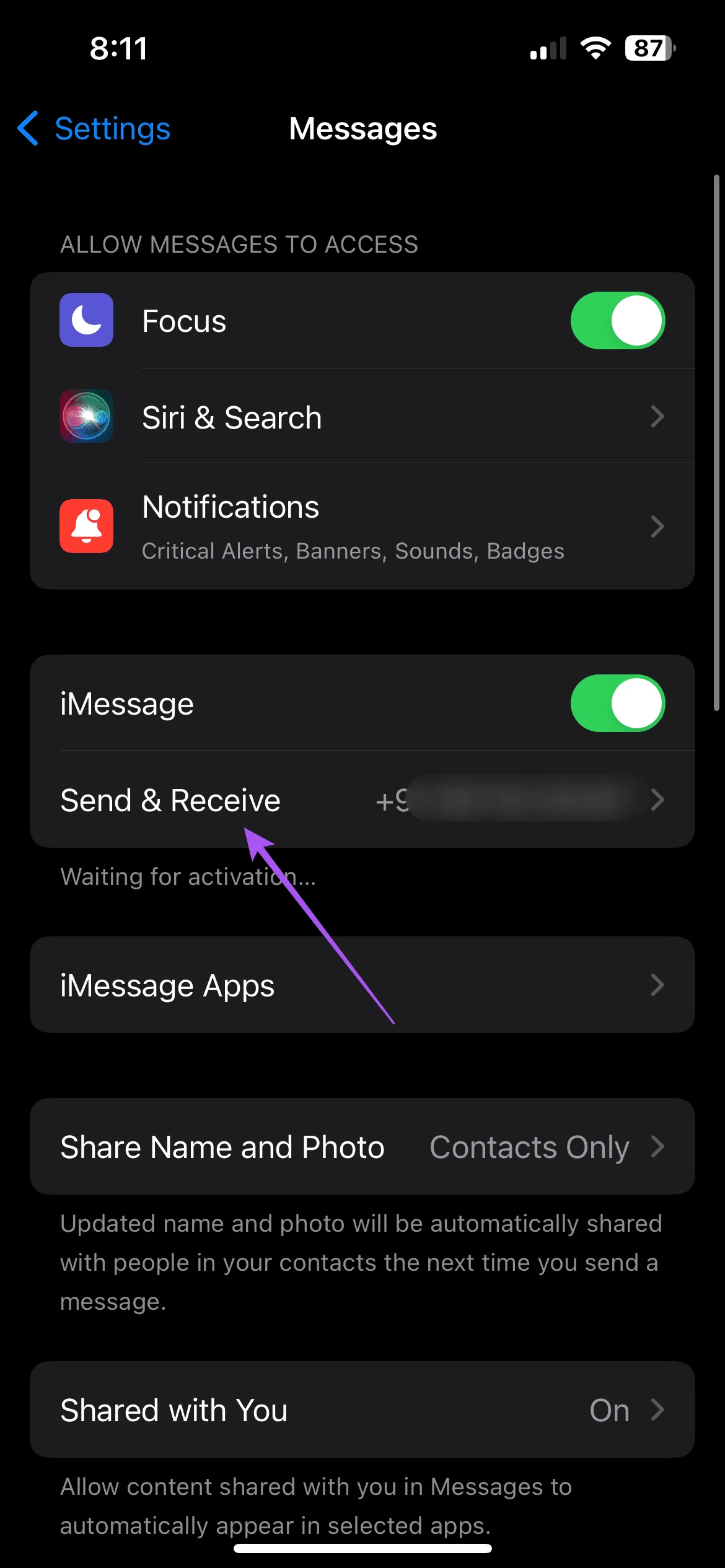
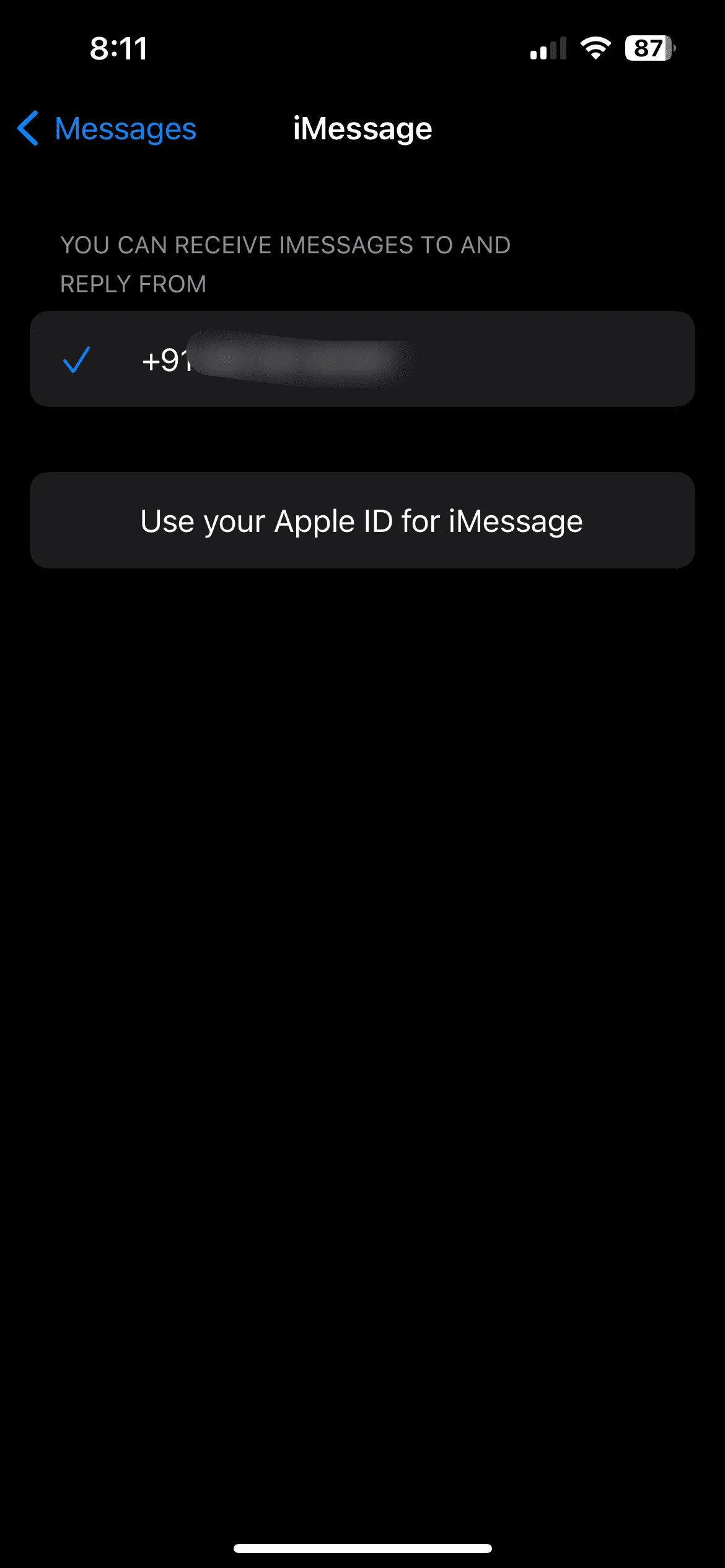
Wenn Sie Nachrichten von Ihrer iCloud-ID senden, ist es möglich, dass Ihr Kontakt Ihre Identität nicht erkennt und die Kommunikation abgebrochen hat.
Sie können den Betriebsstatus der iMessage-Dienste auch auf der offiziellen Apple-Systemstatusseite überprüfen .
Methode 6: Bestätigen, ohne eine Nachricht zu senden
Eine nützliche Methode besteht darin, einen Anruf zu tätigen, nachdem Sie Ihre Anrufer-ID deaktiviert haben. Diese Funktion verhindert, dass Ihre Nummer während eines Anrufs angezeigt wird, sodass der Empfänger „Unbekannte Nummer“ sieht. Um fortzufahren, folgen Sie diesen Anweisungen:
Öffnen Sie „Einstellungen“ > „Telefon“ > „Meine Anrufer-ID anzeigen“ > „Funktion deaktivieren“ .
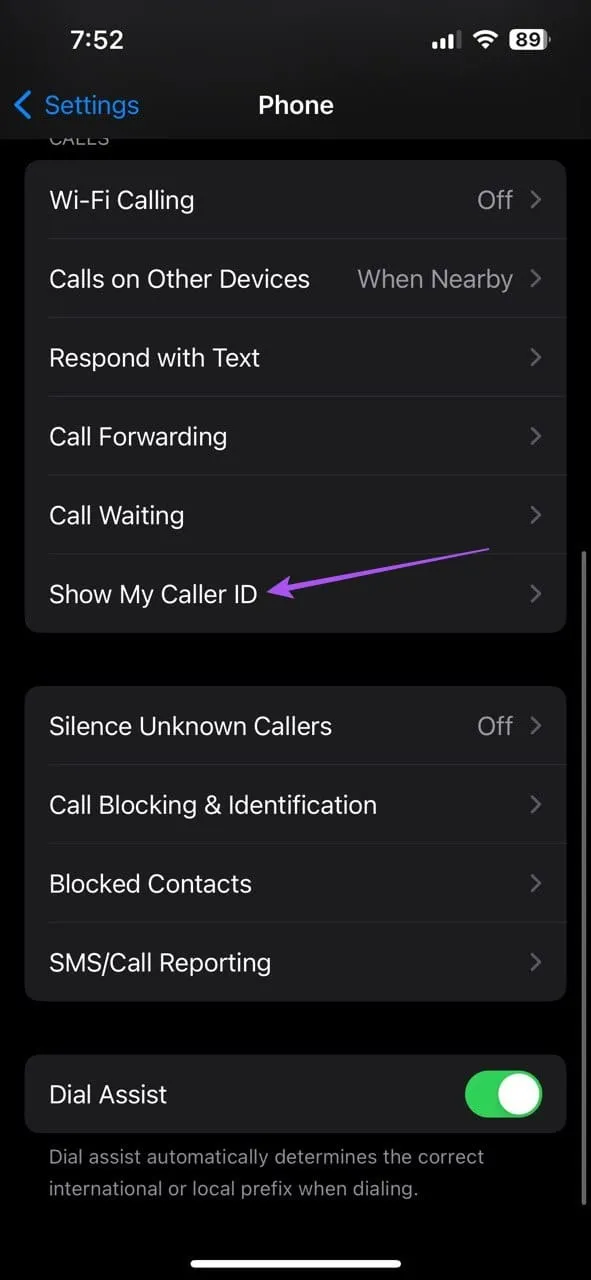
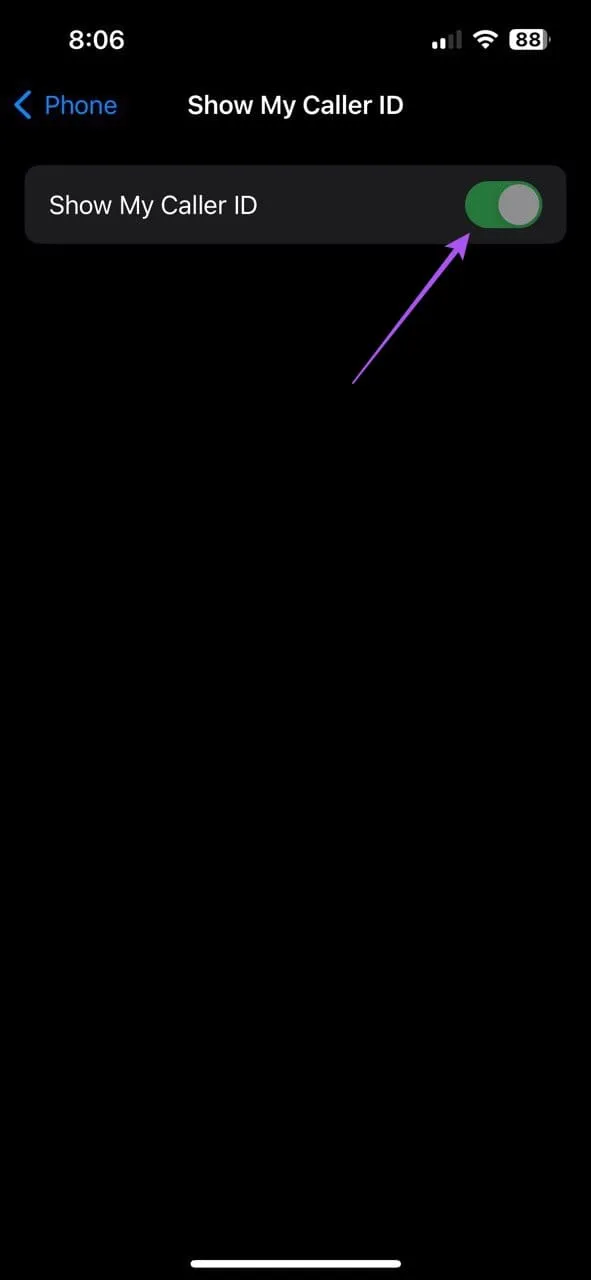
Wenn die Option „Meine Anrufer-ID anzeigen“ ausgegraut ist und nicht geändert werden kann, wenden Sie sich an Ihren Netzbetreiber, um sicherzustellen, dass Ihre Anrufer-ID aktiviert ist.
Bildnachweis: Guidingtech.com